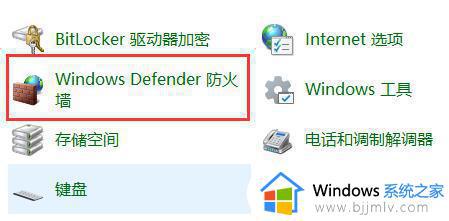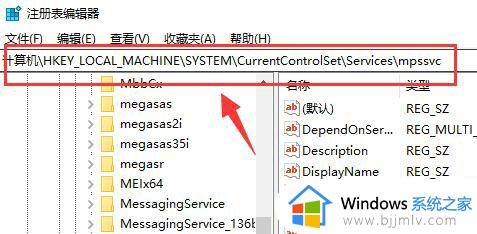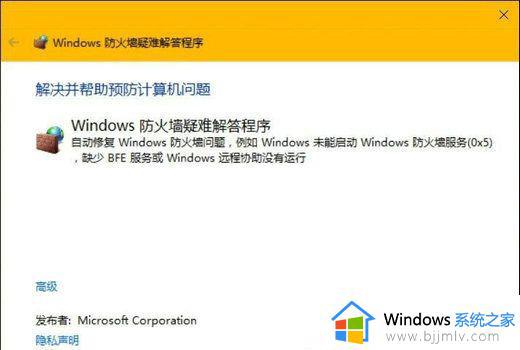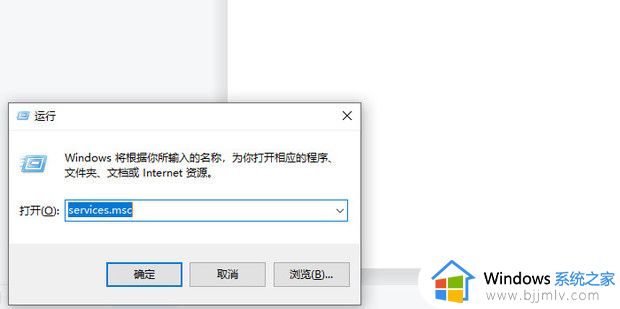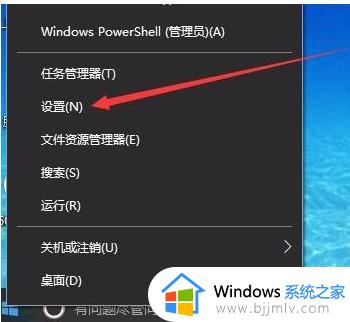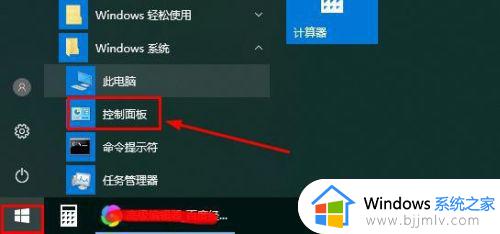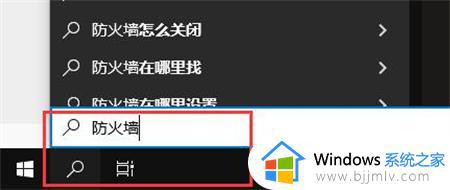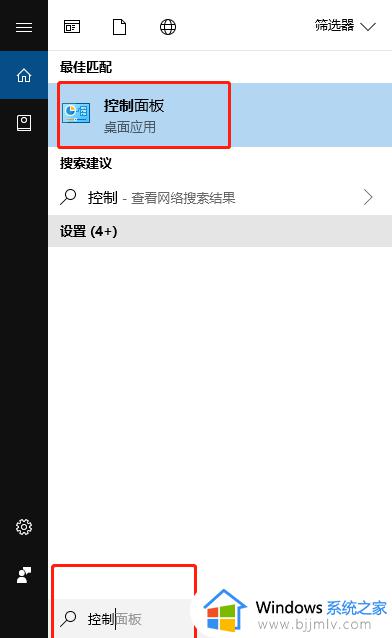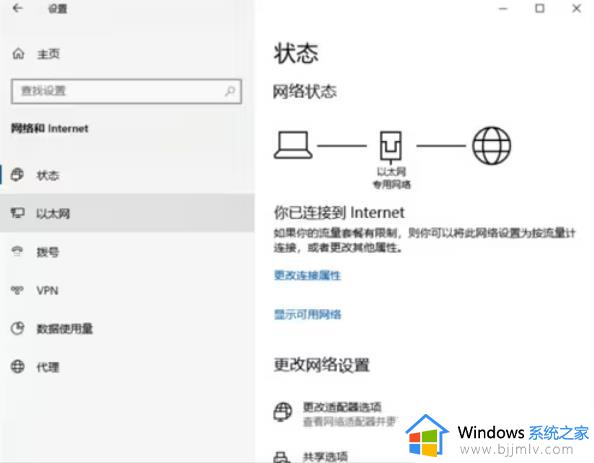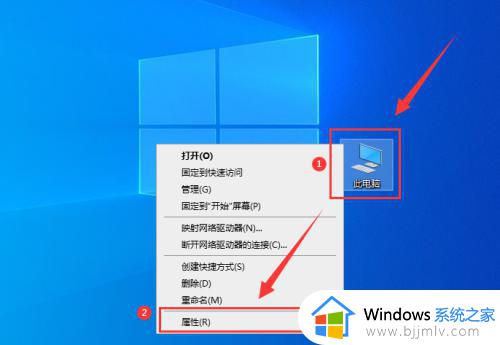win10防火墙高级设置点不了怎么办 win10防火墙高级设置点了没有反应怎么解决
在我们的日常生活和工作中,我们大家在使用win10操作系统的时候难免会遇到一些问题,就比如说最近有小伙伴在使用win10电脑的时候遇到了防火墙的高级设置点击不了的情况,那么win10防火墙高级设置点不了怎么办呢?接下来小编就带着大家一起来看看win10防火墙高级设置点了没有反应怎么解决。
具体方法:
1. 首先打开电脑,进入桌面,点击左下角的"开始"图标
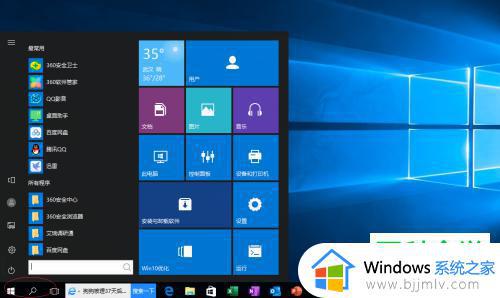
2. 在打开的菜单中,依次点击"Windows 系统---控制面板"选项
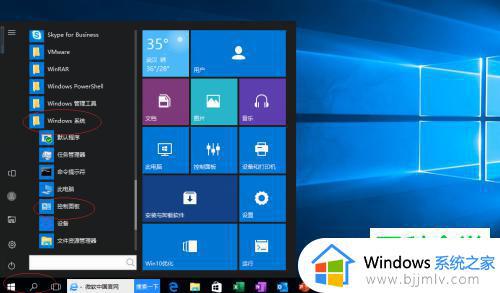
3. 在打开的控制面板页面,选择"系统和安全"选项,打开
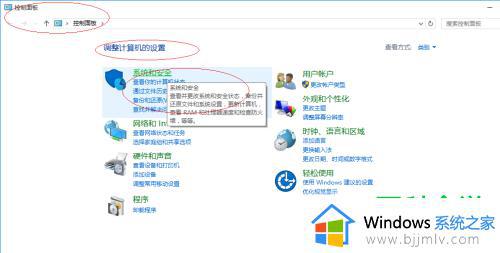
4. 如图,在打开的页面,选择"Windows 防火墙"选项,打开
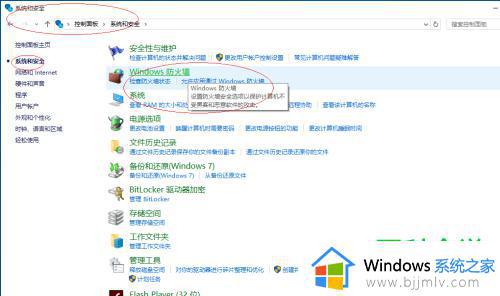
5. 如图,在打开的Windows防火墙页面,我们就可以在左上方看到"高级设置"的快捷链接了,点击
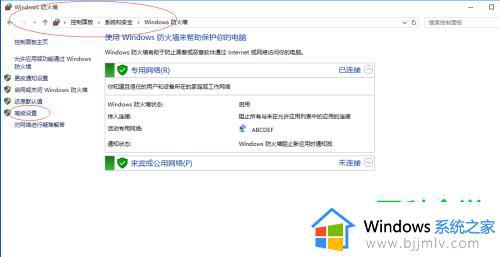
6. 如图,我们就打开了Windows防火墙的高级设置页面。
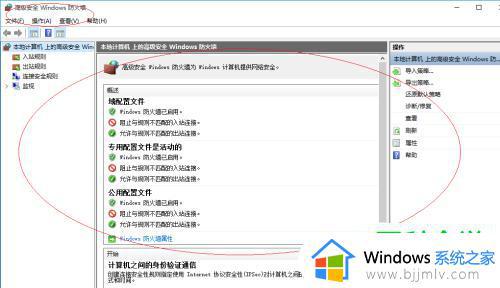
以上全部内容就是小编带给大家的win10防火墙高级设置点了没有反应解决方法详细内容分享啦,小伙伴们如果那么也遇到了上述的情况的话就快点跟着小编一起来操作吧,希望本文可以帮助到你。